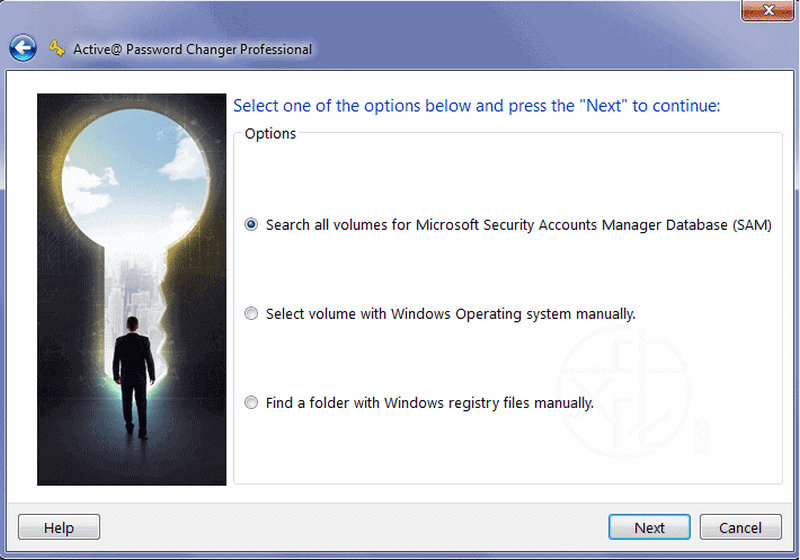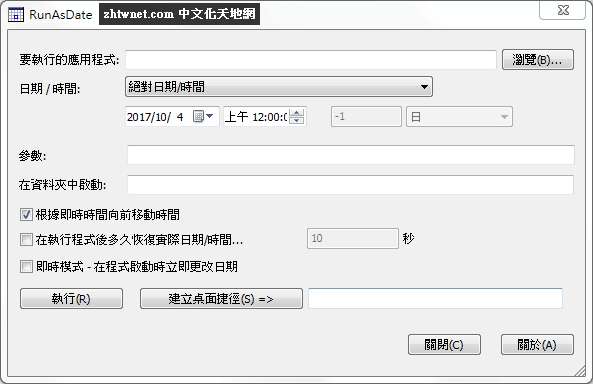最後更新時間: 2023-11-23
OutlookAccountsView 是一款適用於 Windows 用來復原 Microsoft Outlook 帳戶的工具,可顯示存放在 Outlook 設定檔中的所有 POP3/IMAP/SMTP 帳戶的詳細資料,支援 POP3、IMAP 和 SMTP,允許您查看密碼和帳戶設定。
對於我們每天造訪的所有網站以及我們必須登入的帳戶,有時我們會忘記密碼或使用者名稱。在這種情況下,密碼復原工具可以提供幫助,顧名思義,OutlookAccountsView 可以幫助復原任何 Windows 電腦上的 Outlook 帳戶詳細資料。 (威盛電腦)
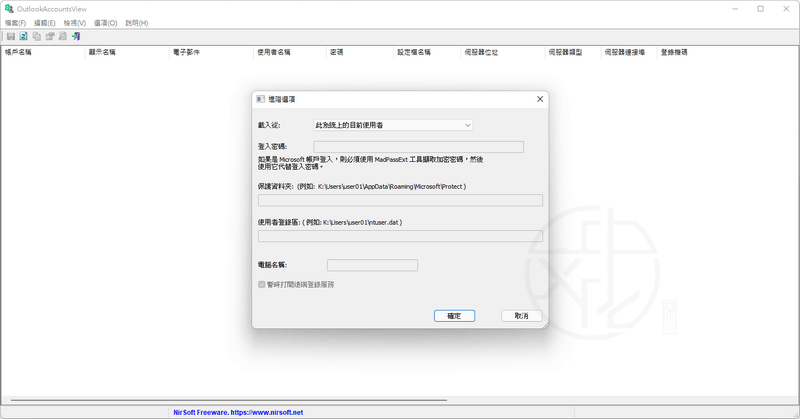
對於每個帳戶,將顯示以下資訊:帳戶名稱、顯示名稱、電子郵件、使用者名稱、密碼、設定檔名稱、伺服器位址、伺服器類型、伺服器連接埠、登錄機碼、Windows 使用者和用於此帳戶的 PST 檔。
您可以從插入電腦的外部磁碟和網路上的遠端電腦中擷取目前的使用者的 Outlook 帳戶資訊。
若要從目標電腦上的使用者設定檔讀取檔案,OutlookAccountsView 需要系統管理員權限。
系統需求
此工具適用於任何版本的 Windows,從 Windows XP 開始,直到 Windows 11。同時支援 32 位元和 64 位元系統。
此工具適用於任何版本的 Microsoft Outlook,從 Outlook 2007 開始,一直到 Outlook 2019。
為了從外部磁碟或遠端電腦復原郵件密碼,您必須提供登入密碼。
開始使用 OutlookAccountsView
要開始使用 OutlookAccountsView,只需執行可執行檔 – OutlookAccountsView.exe
執行 OutlookAccountsView.exe 後,將開啟「進階選項」視窗,然後您可以選擇從目前使用者、遠端系統或外部硬碟載入 Outlook 帳戶清單。如果您選擇從外部磁碟或遠端電腦載入 Outlook 帳戶清單,您必須填寫更多欄位以解密郵件密碼。
選擇所需選項後,按一下 [確定] 按鈕,OutlookAccountsView 將在主視窗中顯示您的 Outlook 帳戶。
您可以選擇一個或多個郵件帳戶(或按 Ctrl+A 全選),然後使用「儲存所選項目」選項(Ctrl+ S) 將清單匯出到以逗號分隔/以 Tab 分隔/HTML/XML/JSON 的文字檔案。您還可以將帳戶清單複製到剪貼簿(Ctrl+C),然後將它們貼上到 Excel 或其他應用程式。
從外部磁碟復原 Outlook 帳戶
如果要復原存放在插入電腦的外部磁碟上的 Outlook 郵件帳戶的密碼和其他詳細資料,請在「載入從」下拉式方塊中選擇「外部磁盤」,然後輸入使用者的 ntuser.dat 登錄檔(例如: G:\Users\user10\ntuser.dat )。
如果您想復原電子郵件密碼,您還必須提供使用者設定檔的 Protect 資料夾(例如: G:\Users\user10\AppData\Roaming\Microsoft\Protect )和使用者的登入密碼。您還可以使用登入密碼的 SHA1 哈希值而不是密碼本身。
如果使用 Microsoft 帳戶登入,則必須使用 MadPassExt 工具擷取實際解密密碼,然後將此密碼貼上到登入密碼欄位中。
您可能還需要以系統管理員身分 (Ctrl+F11) 執行此工具,以允許它從使用者設定檔中讀取檔案。如果 OutlookAccountsView 無法讀取檔案,錯誤訊息將顯示在底部狀態列中。
【軟體名稱】:OutlookAccountsView 1.02 免安裝中文版 – Microsoft Outlook 帳戶復原工具
【軟體大小】:63 KB(x86 英文版); 77 KB(x64 英文版); 2 KB(正體中文語系檔)
【作業系統】:Windows All
【官方網站】:https://www.nirsoft.net/utils/outlook_accounts_view.html
【語言種類】:正體中文(本正體中文語系檔已獲官方採用)
【正體中文編譯】:謝慶憲
【下載連結】:按此下載
OutlookAccountsView 原文簡介:
OutlookAccountsView is a password recovery tool for Windows that displays the details of all POP3/IMAP/SMTP accounts stored in your Outlook profiles.
For every account, the following information is displayed: Account Name, Display Name, Email, User Name, Password, Profile Name, Server Address, Server Type, Server Port, Registry Key, Windows User, and PST files used for this account.
You can extract the Outlook accounts information of the current user from the external disk plugged into your computer and from a remote computer on your network.

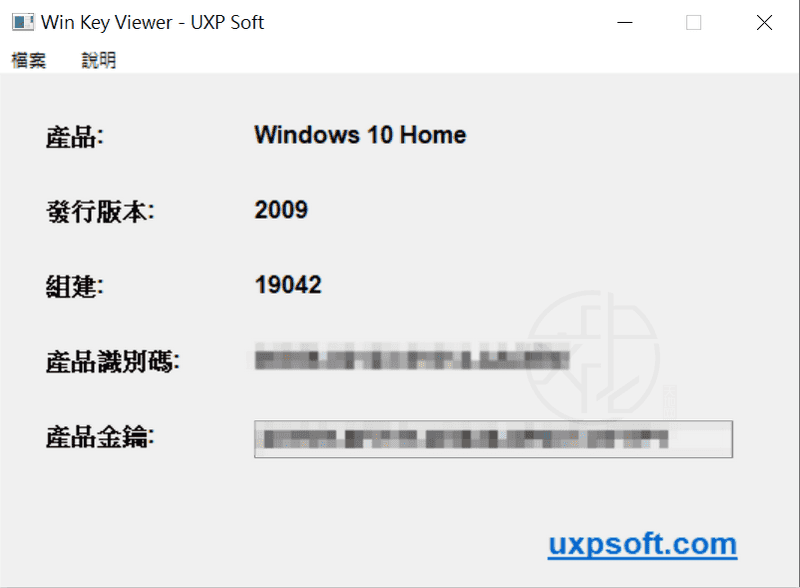
![Read more about the article [更新] 專業 DPAPI 解密工具 – DataProtectionDecryptor 1.15 免安裝中文版](https://zhtwnet.com/wp-content/uploads/DataProtectionDecryptor.png)